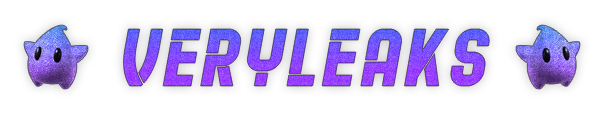Torrents Stats
- Partagées
- 331.5 Go
- Téléchargées
- 38.6 Go
- Ratio
- 8
- Messages
- 4
- J'aime
- 2
- Trophées
- 56
- Inscrit
- 19 Janvier 2021
mercii meccccFraudvox est une VM windows dédiée à la fraude car elle peut usurper les empreintes de machines réelles et gère à merveille les multicomptes.
Voir la pièce jointe 41786
La presse en parlait depuis 2015 et la VM n'a cessé d'évoluer depuis :
https://www.lemondeinformatique.fr/...t-pour-vider-les-comptes-bancaires-59972.html
Cela se monte comme une image de VM standard à quelques détails près :
1.) Téléchargez et installez le logiciel de machine virtuelle de votre choix. VirtualBox et VMware fonctionnent à merveille.
2.) Téléchargez le fichier FraudFox .ova depuis la source. Si le fichier comporte autre chose que le suffixe ".ova", il suffit de supprimer tout le texte qui suit le suffixe ".ova" pour que le logiciel de virtualisation reconnaisse le fichier.
Maintenant que vous avez le système d'exploitation FraudFox (FF.ova) et le logiciel nécessaire pour l'exécuter (VirtualBox par exemple), vous devrez importer le système d'exploitation dans le logiciel de virtualisation afin de pouvoir l'exécuter. Ceci nous amène à nos deux prochaines étapes.
3.) Ouvrez VirtualBox.
4.) Pour importer le système d'exploitation dans VirtualBox, tout ce que nous avons à faire est de cliquer sur "File" (fichier) et ensuite sur "Import Appliance". Un écran s'affiche et montre une zone de texte vide avec un dossier sur lequel se trouve une flèche verte orientée vers le haut. Cliquez sur le dossier puis sélectionnez le fichier FF.ova pour commencer l'importation. Une liste de "Paramètres de l'équipement" devrait apparaître après que vous ayez sélectionné le fichier FF.ova ; ne modifiez pas ces paramètres. La prochaine chose que vous devez faire maintenant est de cliquer sur la case à côté du mot "Réinitialiser l'adresse MAC de toutes les cartes réseau" afin d'éviter les erreurs de réseau. Et, enfin, appuyez sur le bouton "Importer". Ce processus d'importation prendra environ 5 minutes.
5.) Une fois que vous avez importé le système d'exploitation, sélectionnez-le dans la liste située à gauche de l'application VirtualBox, puis cliquez sur "Démarrer", qui se trouve au-dessus de la liste.
6.) Le système d'exploitation va passer par un processus dans lequel il vous informe qu'un nouveau matériel a été trouvé. Cliquez simplement sur "Terminer" pour continuer. Le système d'exploitation affichera alors une nouvelle invite vous demandant si vous souhaitez redémarrer le système d'exploitation maintenant ou attendre. Veuillez procéder au redémarrage du système d'exploitation. Une fois le système redémarré, nous pouvons continuer.
[<b>Contenu masqué</b>]
Dans le même genre vous avez Antidetect mais Fraudfox suffit en étant plus simple et plus léger à utiliser